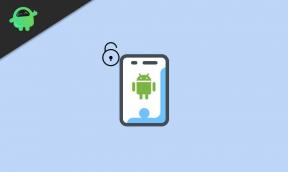NUSTATYTI: „Microsoft Office“ klaidos kodas 30088-26 atnaujinant „Office“
įvairenybės / / August 04, 2021
Skelbimai
Ar bandydami atnaujinti „MS Office“ savo „Windows“ operacinėje sistemoje gaunate klaidos kodą 30088-26? Šiame vadove aš jums pasakysiu, kaip išspręsti šią problemą ir sėkmingai atnaujinti „Office“ programas. Paprastai šią klaidą pamatysite spustelėję mygtuką „Atnaujinti dabar“, kad įdiegtumėte bet kurį naujausią „MS Office“ programų programų naujinį. Vartotojai dažnai bando iš naujo paleisti įrenginius, kad tai išspręstų, bet tai neveikia taip.
Į ištaisyti klaidos kodą 30088-26 turite iš naujo įdiegti „MS Office“ programas. Taip pat galite pabandyti pataisyti „Microsoft Office 365“ diegimą. Dažnai dėl tinklo užkardos ši problema gali atsitikti atnaujinant. Taigi bandymas trumpam išjungti „Windows“ užkardą gali padėti išspręsti problemą. Net sugadinti failai „MS Office“ taip pat gali sukelti klaidos kodą 30088–26. Automatinis nuskaitymas ir sugadintų failų taisymas išspręs klaidą.
Puslapio turinys
-
1 „Microsoft Office“ klaidos kodas 30088-26: kaip išspręsti problemą
- 1.1 Ištaisykite klaidos kodą 30088-26 taisydami „Office“ diegimą
- 1.2 Pašalinkite ir iš naujo įdiekite „MS Office“ savo kompiuteryje
- 1.3 Prieš diegdami „MS Office“ naujinimą, išjunkite „Windows“ užkardą
- 1.4 Atlikite SFC nuskaitymą, kad išspręstumėte sugadintus failus ir klaidos kodą 30088-26
„Microsoft Office“ klaidos kodas 30088-26: kaip išspręsti problemą
Aš paaiškinau visų anksčiau minėtų sprendimų veiksmus. Taigi, patikrinkite kiekvieną iš jų.
Ištaisykite klaidos kodą 30088-26 taisydami „Office“ diegimą
- Paspauskite „Windows + I“ pereiti prie sistemos nustatymų
- Spustelėkite Programos > Programos ir funkcijos
- Eikite į Biuras ir spustelėkite, jei norite jį paryškinti

- Pamatysi Išplėstiniai nustatymai. Spustelėkite jį, kad pereitumėte į kitą ekraną
- Kitame ekrane spustelėkite parinktį Remontas

- Vėl spustelėkite Remontas patvirtinti savo veiksmą
Baigus taisymo procesą, įdiekite turimą „MS Office“ programų programų naujinį.
Skelbimai
Pašalinkite ir iš naujo įdiekite „MS Office“ savo kompiuteryje
Štai žingsniai, kuriuos turėtumėte atlikti.
- Eiti į Nustatymai > Programos

- Spustelėkite Programos ir funkcijos norėdami pamatyti įdiegtų programų sąrašą
- Slinkite iki Biuras ir spustelėkite jį, kad pamatytumėte parinktį Pašalinti

- Po to spustelėkite Pašalinti
- Patvirtinkite dar kartą spustelėdami Pašalinti
- Dabar iš naujo įdiekite „MS Office“ rinkinį www.office.com
- Prisijunkite prie „Microsoft“ paskyros naudodamiesi interneto naršykle
- Spustelėkite Įdiekite „Office“
- Dabar spustelėkite failą, kurį ką tik atsisiuntėte, kad pradėtumėte diegti „Office“ rinkinį.
Baigę diegti „MS Office“, įdiekite laukiantį „MS Office“ naujinimą.
Prieš diegdami „MS Office“ naujinimą, išjunkite „Windows“ užkardą
Kartais norint atsisiųsti ar įdiegti bet kokį naujinimą, gali tekti trumpam išjungti užkardą kompiuteryje. Bet kurį vykdomąjį naujinimą jis gali laikyti kenkėjišku failu. Tai taip pat gali suaktyvinti klaidos kodą 30088–26.
- Paspauskite „Windows + I“ norėdami pasiekti nustatymus
- Spustelėkite parinktį Atnaujinimas ir sauga
- Kairiajame skydelyje spustelėkite „Windows“ sauga
- tada spustelėkite Ugniasienė ir tinklo apsauga
- Bus du variantai Privatus tinklas ir Viešasis tinklas

- Spustelėkite Viešasis tinklas ir spustelėkite žemiau esantį perjungiklį Norėdami išjungti „Microsoft Defender“ užkardą

- Prieiga Privatus tinklas ir pakartokite aukščiau nurodytus veiksmus
Kol ugniasienė neveikia, greitai įdiekite „MS Office“ paketo naujinimą. Tada būtinai atkurkite „Windows“ užkardą viešojo ir privataus tinklo parinktims.
Atlikite SFC nuskaitymą, kad išspręstumėte sugadintus failus ir klaidos kodą 30088-26
Tai yra vienas geriausių sprendimų, kaip ištaisyti klaidas, kurias sukelia sistemos failai, kurie gali būti sugadinti. Štai SFC nuskaitymo veiksmai.
- Įsitikinkite, kad naudojate kompiuterį su administratoriaus teisėmis
- Atviras komandinė eilutė

- Tipas sfc / scannow

- Paspauskite ENTER
- Nieko nespauskite ir nespauskite, kol vyksta nuskaitymas
- Aptikus sistema suras ir ištaisys sugadintus failus
Baigę nuskaityti, pabandykite įdiegti naujinimą „MS Office“ rinkinyje. Nereikėtų susidurti su klaidos kodu 30088–26.
Skelbimai
Taigi, viskas apie tai, kaip ištaisyti klaidos kodą 30088-26 bandant atnaujinti „Microsoft Office“ rinkinį „Windows 10“ kompiuteryje. Tikiuosi, kad šis vadovas buvo informatyvus.
susiję straipsniai
- Kas yra WPS failas ir kaip jį atidaryti sistemoje „Windows 10“
- Kaip konvertuoti „Word“ dokumentą į „PowerPoint“ pristatymą
- Kaip pridėti ar pašalinti komentarus „Microsoft Word“
Skelbimai Jūsų viršininkas prašo nusiųsti nuskaitytus vaizdus kaip PDF failus, arba jūs turite užpildyti…
Skelbimai „Windows 10“ yra komplektuojamas su nuosavybės teise priklausančia „Windows Defender“ saugos programine įranga ir užkarda. Daugiausia laiko,…
Skelbimai Jei jūsų „Windows“ kompiuteryje įdiegta mažiau RAM, galite padidinti virtualiosios atminties dydį...